Το Blu-ray είναι γνωστό για την ικανότητά του να αποθηκεύει μεγάλες ποσότητες βίντεο HD. Ανάλογα με τον τύπο, ένας δίσκος Blu-ray μπορεί να χωρέσει έως και 128 GB χώρου αποθήκευσης. Αν θέλετε να διατηρήσετε μια ψηφιακή βιβλιοθήκη Blu-ray χωρίς να κατακλύσετε τους σκληρούς δίσκους σας, η διαχείριση Χωρητικότητα Blu-ray είναι κρίσιμο. Και για να βελτιστοποιήσετε τον χώρο αποθήκευσης Blu-ray, η αντιγραφή και η συμπίεση δίσκων Blu-ray είναι δύο αποτελεσματικές μέθοδοι. Αυτός ο οδηγός θα σας διδάξει πώς να αντιγράφετε και να συμπιέζετε δίσκους Blu-ray. Η μετατροπή του Blu-ray σας σε ψηφιακή μορφή μπορεί να μειώσει το μέγεθος του αρχείου και να βελτιώσει τη συμβατότητα των συσκευών. Εν τω μεταξύ, η συμπίεση των δίσκων Blu-ray ελαχιστοποιεί το μέγεθος του δίσκου διατηρώντας παράλληλα την αρχική δομή. Έτσι, χωρίς περαιτέρω συζήτηση, ας προχωρήσουμε!

- Μέρος 1. Χωρητικότητα διαφορετικών δίσκων Blu-ray
- Μέρος 2. Αντιγραφή Blu-ray για εξοικονόμηση χώρου αποθήκευσης
- Μέρος 3. Συμπίεση Blu-ray για εξοικονόμηση χώρου αποθήκευσης
Μέρος 1. Χωρητικότητα διαφορετικών δίσκων Blu-ray
Όπως είναι κοινώς γνωστό, υπάρχουν μόνο δύο τύποι δίσκων Blu-ray: οι εγγράψιμοι και οι επανεγγράψιμοι. Εκτός από αυτούς τους δύο τύπους, οι δίσκοι Blu-ray έχουν διαφορετικές χωρητικότητες αποθήκευσης. Αυτή η χωρητικότητα Blu-ray καθορίζει απλώς πόσα δεδομένα μπορούν να χωρέσουν σε έναν μόνο δίσκο. Κάθε τύπος προσφέρει διαφορετική χωρητικότητα αποθήκευσης για διάφορες περιπτώσεις χρήσης, τις οποίες θα συζητήσουμε παρακάτω:
BD-5
BD-5 είναι ο μικρότερος τύπος από άποψη χωρητικότητας, με μόνο 5GB. Αυτοί οι δίσκοι χρησιμοποιούνται συχνά για σύντομα κλιπ, μικρές διανομές λογισμικού και αντίγραφα ασφαλείας βίντεο χαμηλής ανάλυσης. Δεν είναι συμβατοί με τις τυπικές συσκευές αναπαραγωγής Blu-ray, καθώς χρησιμοποιούν μέσα που βασίζονται σε DVD και απαιτούν Εγγραφέας Blu-ray για γραφή.
BD-9
BD-9 Είναι ένας ελαφρώς μεγαλύτερος τύπος Blu-ray με αποθηκευτικό χώρο 9GB και βασίζεται επίσης σε DVD. Σε σύγκριση με το BD-5, προσφέρει μεγαλύτερη χωρητικότητα BD, αλλά η συμβατότητά του παραμένει περιορισμένη σε συσκευές εγγραφής Blu-ray. Αυτοί οι δίσκοι δεν είναι ιδανικοί για ταινίες full HD ή μεγάλα έργα πολυμέσων.
BD-25
BD-25 είναι ο πιο συνηθισμένος δίσκος Blu-ray με 25GB αποθηκευτικού χώρου και δομή μίας στρώσης. Επιτρέπει περίπου 170 λεπτά βίντεο full HD ή 22 ώρες βίντεο SD. Αυτοί οι δίσκοι χρησιμοποιούνται για εμπορικά Blu-ray, δημιουργία αντιγράφων ασφαλείας δεδομένων και αρχειοθέτηση προσωπικών βίντεο.
BD-50
Ο BD-50 είναι ένας δίσκος διπλής στρώσης που χωράει 50GB δεδομένων, διπλασιάζοντας τη χωρητικότητα του BD-25. Αυτός ο επιπλέον χώρος αποθήκευσης επιτρέπει 240 λεπτά βίντεο HD 1080p ή 46 ώρες ταινιών SD. Αυτοί οι δίσκοι είναι ιδανικοί για μεγαλύτερες ταινίες, αντίγραφα ασφαλείας μεγάλων δεδομένων και εκτεταμένα έργα πολυμέσων.
BD-XL
BD-XL αντιπροσωπεύει την υψηλότερη χωρητικότητα δίσκων Blu-ray, διαθέσιμοι σε εκδόσεις τριπλής στρώσης (100GB) και τετραπλής στρώσης (128GB). Αυτοί οι δίσκοι Blu-ray χρησιμοποιούνται για ταινίες 4K UHD, αρχειακή αποθήκευση και αντίγραφα ασφαλείας μεγάλης κλίμακας. Ωστόσο, απαιτούν συμβατά προγράμματα οδήγησης για ανάγνωση και εγγραφή.
Μέρος 2ο. Αντιγραφή Blu-ray για εξοικονόμηση χώρου αποθήκευσης
Blu-ray Master Δωρεάν Blu-ray Ripper είναι ένα δωρεάν αλλά επαγγελματικό λογισμικό για συστήματα Windows και Mac. Έχει σχεδιαστεί για να σας βοηθήσει να εξοικονομήσετε χώρο σε δίσκο BD αντιγράφοντας τον δίσκο Blu-ray. Στη συνέχεια, μετατρέπει το εξαγόμενο περιεχόμενο σε MP4, MKV, MOV, AVI και πάνω από 500 άλλες μορφές. Αυτή η διαδικασία σάς επιτρέπει να εξαλείψετε περιττά στοιχεία που καταλαμβάνουν επιπλέον χώρο. Επιπλέον, διαθέτει πολλά εργαλεία επεξεργασίας βίντεο για αποκοπή, περικοπή, προσαρμογή εφέ και πολλά άλλα. Επιπλέον, μπορείτε να χρησιμοποιήσετε τη λειτουργία προεπισκόπησης σε πραγματικό χρόνο για να ελέγξετε τις αλλαγές πριν από τη μετατροπή.
Βήμα 1.Ξεκινήστε κατεβάζοντας δωρεάν το Blu-ray Master Free Blu-ray Ripper. Εγκαταστήστε το λογισμικό αντιγραφής Blu-ray στον υπολογιστή σας και ολοκληρώστε τη διαδικασία εγκατάστασης. Μόλις ολοκληρωθεί, τοποθετήστε τον δίσκο Blu-ray (οποιουδήποτε τύπου) στην εξωτερική σας μονάδα δίσκου και ανοίξτε το λογισμικό.
ΔΩΡΕΑΝ Λήψη
Για Windows
Ασφαλής λήψη
ΔΩΡΕΑΝ Λήψη
για macOS
Ασφαλής λήψη
Βήμα 2.Μόλις ξεκινήσετε το Blu-ray Master Free Blu-ray Ripper, προχωρήστε στο επάνω αριστερό παράθυρο πλοήγησης. Κάντε κλικ στο Φόρτωση δίσκου για να εισαγάγετε τον δίσκο που έχετε τοποθετήσει από την εξωτερική μονάδα Blu-ray. Το λογισμικό θα διαβάσει και θα εμφανίσει τους διαθέσιμους τίτλους στη συνέχεια.

Βήμα 3.Το ενσωματωμένο πρόγραμμα επεξεργασίας βίντεο μπορεί να προσαρμόσει την ταινία Blu-ray πριν από τη μετατροπή. Ακολουθούν τα πράγματα που μπορείτε να κάνετε:
ΣυνδετήραςΑφαιρέστε περιττές σκηνές, όπως τίτλους τέλους, περιλήψεις, τρέιλερ κ.λπ.
3DΔιατήρηση του αρχικού βάθους και των εφέ 3D ενός δίσκου Blu-ray 3D.
ΚαλλιέργειαΑπαλλαγείτε από τις περιττές εξωτερικές άκρες, όπως τις μαύρες γραμμές.
Αποτέλεσμα: Προσαρμόστε την οπτική εμφάνιση του βίντεο Blu-ray.
Αφανής σφραγίδα χάρτου: Προσθήκη προσαρμοσμένης εικόνας ή υδατογραφήματος κειμένου.
ΉχοςΑυξήστε την ένταση του ήχου έως και 200% για Blu-ray με χαμηλά επίπεδα ήχου.

Βήμα 4.Στη συνέχεια, κάντε κλικ στο πεδίο Προφίλ και προχωρήστε στην κατηγορία Γενικό βίντεο. Επιλέξτε το Βίντεο MPEG-4 (*.mp4) για συμβατότητα, αλλά Μορφή βίντεο MKV (*.mkv) είναι η καλύτερη επιλογή για αντιγραφές υψηλής ποιότητας. Προαιρετικά, κάντε κλικ στο κουμπί Ρυθμίσεις για να διαμορφώσετε τις ρυθμίσεις προφίλ.
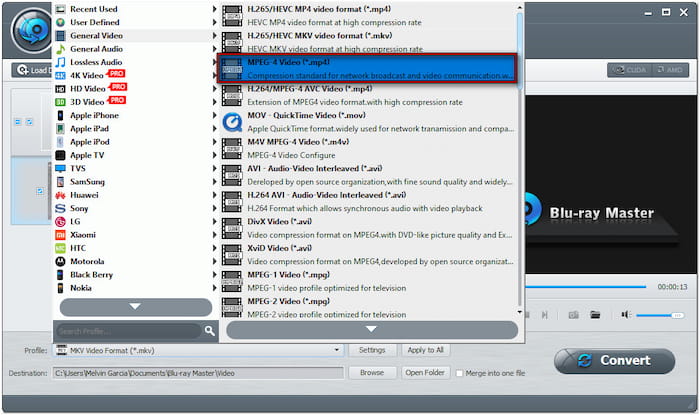
Βήμα 5.Τώρα, μετακινηθείτε στο πεδίο Προορισμός και κάντε κλικ στην επιλογή Αναζήτηση για να καθορίσετε τη διαδρομή προορισμού. Στη συνέχεια, κάντε κλικ στο Μετατρέπω για να αντιγράψετε το Blu-ray στην επιλεγμένη μορφή εξόδου. Το λογισμικό θα ξεκινήσει την αποκρυπτογράφηση, την εξαγωγή και τη μετατροπή του περιεχομένου Blu-ray μόλις κάνετε κλικ σε αυτό.

Το Blu-ray Master Free Blu-ray Ripper είναι το Το καλύτερο δωρεάν Blu-ray Ripper για εξοικονόμηση χώρου αποθήκευσης δεδομένων Blu-ray. Μπορείτε να μετατρέψετε το Blu-ray σας σε ψηφιακή μορφή για να μειώσετε το μέγεθος του αρχείου διατηρώντας παράλληλα την πηγή.
Μέρος 3. Συμπίεση Blu-ray για εξοικονόμηση χώρου αποθήκευσης
ο Πλατινένιο αντίγραφο Blu-ray Το Blu-ray Master είναι ένα εξειδικευμένο λογισμικό για την εξοικονόμηση χώρου αποθήκευσης δίσκων Blu-ray. Αυτό το λογισμικό έχει σχεδιαστεί για τη συμπίεση περιεχομένου Blu-ray σε μικρότερη μορφή. Ελαχιστοποιεί τους δίσκους BD-50 σε δίσκο BD-25 διατηρώντας παράλληλα την αρχική δομή και ποιότητα. Το Blu-ray Copy Platinum προσφέρει τέσσερις λειτουργίες αντιγραφής: Πλήρης δίσκος, Κύρια ταινία, Κλωνοποίηση και Εγγραφή δεδομένων. Αυτές οι επιλογές σάς βοηθούν να αφαιρέσετε μη απαραίτητα στοιχεία διατηρώντας παράλληλα την κύρια ταινία ανέπαφη.
Βήμα 1.Ξεκινήστε κατεβάζοντας δωρεάν το αντίγραφο Blu-ray του Platinum στον υπολογιστή σας. Εγκαταστήστε το λογισμικό συμπιεστή Blu-ray και αφήστε τη διαδικασία εγκατάστασης να ολοκληρωθεί. Μόλις τελειώσετε, τοποθετήστε τον δίσκο Blu-ray στη μονάδα δίσκου και εκκινήστε το λογισμικό.
ΔΩΡΕΑΝ Λήψη
Για Windows
Ασφαλής λήψη
Βήμα 2.Αφού ανοίξετε το Blu-ray Copy Platinum, κάντε κλικ στην επιλογή Αρχείο στο επάνω αριστερό παράθυρο πλοήγησης. Επιλέξτε το Τοποθετήστε δίσκο Blu-ray επιλογή για να προσθέσετε το περιεχόμενο από τον δίσκο Blu-ray. Εάν έχετε αποθηκευμένο φάκελο BDMV στην τοπική σας μονάδα δίσκου, επιλέξτε "Φόρτωση φακέλου Blu-ray".

Βήμα 3.Μόλις ολοκληρώσετε την ανάλυση του δίσκου Blu-ray, μπορείτε να επιλέξετε μια λειτουργία αντιγραφής για συμπίεση. Το Blu-ray Copy Platinum προσφέρει τέσσερις λειτουργίες για να προσαρμόσετε τη διαδικασία συμπίεσης:
- Πλήρης δίσκος: Αυτή η επιλογή αντιγράφει ολόκληρο το Blu-ray αλλά παράγει ένα μεγαλύτερο αρχείο εξόδου.
- Κύρια ταινία: Αυτή η λειτουργία αντιγράφει μόνο την κύρια ταινία, συμπιέζοντας αποτελεσματικά το Blu-ray.
- Κλώνος: Αυτή η επιλογή δημιουργεί ένα αντίγραφο 1:1 του Blu-ray χωρίς συμπίεση.
- Γράψτε δεδομένα: Αυτή η λειτουργία αντιγράφει αρχεία Blu-ray στον σκληρό σας δίσκο για δημιουργία αντιγράφων ασφαλείας.
Εφόσον θέλετε να συμπιέσετε το Blu-ray για να εξοικονομήσετε χώρο αποθήκευσης, επιλέξτε το Κύρια ταινία Τρόπος.
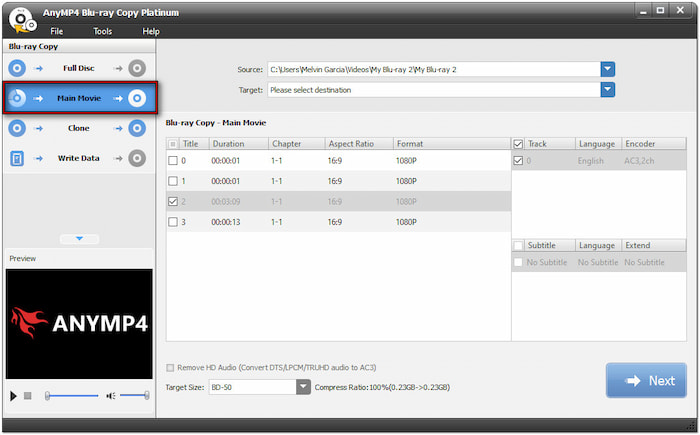
Βήμα 4.Αλλάξτε το μέγεθος στόχου από BD-50 σε BD-25 για να το συμπιέσετε διατηρώντας παράλληλα την ποιότητα. Κάντε κλικ στο κουμπί Επόμενο για να συνεχίσετε και, στη συνέχεια, επιλέξτε μια διαδρομή προορισμού κάνοντας κλικ στο πεδίο Στόχος. Τώρα, κάντε κλικ στο Αρχή κουμπί για συμπίεση του δίσκου Blu-ray.

Το Blu-ray Copy Platinum παρέχει μια βιώσιμη λύση για την εύκολη εξοικονόμηση χώρου αποθήκευσης δίσκων Blu-ray. Εκτός από τη συμπίεση των δίσκων Blu-ray, μπορείτε επίσης να χρησιμοποιήσετε αυτό το λογισμικό για αντίγραφα ασφαλείας. Μπορείτε να αποθηκεύσετε το περιεχόμενο σε έναν φάκελο Blu-ray ή σε ένα αρχείο ISO.
συμπέρασμα
Η κατανόηση της χωρητικότητας του Blu-ray είναι απαραίτητη για τη διαχείριση και τη διατήρηση περιεχομένου βίντεο υψηλής ποιότητας. Με χώρο αποθήκευσης που κυμαίνεται από 5GB έως 128GB σε διαφορετικούς τύπους δίσκων Blu-ray, είναι απαραίτητο να βελτιστοποιήσετε αποτελεσματικά το Blu-ray σας. Η αντιγραφή και η συμπίεση Blu-ray είναι οι καλύτερες μέθοδοι για τη μείωση του μεγέθους του αρχείου, διατηρώντας παράλληλα την ποιότητα του βίντεο. Το Blu-ray Master Free Blu-ray Ripper και το Blu-ray Copy Platinum απλοποιούν αυτή τη διαδικασία. Με το Blu-ray Master Free Blu-ray Ripper, μπορείτε να μετατρέψετε δίσκους Blu-ray σε πάνω από 500+ ψηφιακές μορφές για εξοικονόμηση χώρου αποθήκευσης. Εν τω μεταξύ, το Blu-ray Copy Platinum προσφέρει προηγμένες λειτουργίες συμπίεσης για τη συρρίκνωση μεγάλων αρχείων Blu-ray, διατηρώντας παράλληλα την αρχική δομή και ποιότητα.
Περισσότερα από το Blu-ray Master
Συμβουλές για Blu-ray

Αντιγράψτε Blu-ray σε οποιαδήποτε μορφή βίντεο και ήχου διαφορετικών παραμέτρων δωρεάν σε λίγα λεπτά.
100% Ασφαλές. Χωρίς ιούς

